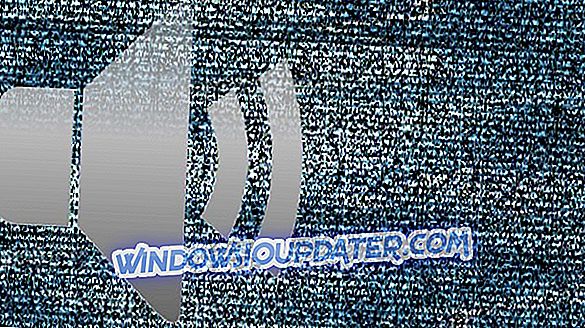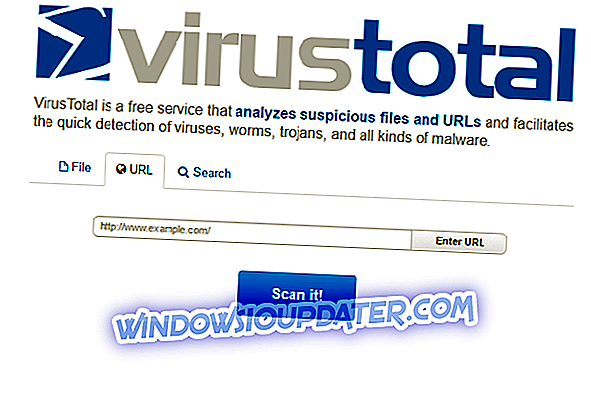O que fazer se você receber o erro 0x802A0002 no Windows 10?
- Use a varredura SFC
- Use a solução de problemas de hardware e dispositivos
- Atualizar driver de dispositivo
- Reinstale o driver
- Executar a restauração do sistema
- Execute as atualizações do Windows
- Substituir o dispositivo afetado
Você recebeu o erro 0x802A0002: O desligamento já foi chamado neste objeto ou no objeto que o possui ? Não se preocupe, vamos mostrar como corrigir esse problema.
Muitos usuários do Windows encontram esse aviso quando um dispositivo de hardware, como mouse, teclado, USB, pen drives, dispositivos móveis, etc., está conectado ao sistema.
O prompt de erro é seguido por um encerramento do 'Gerenciador de dispositivos', que indica que o hardware está em questão. No entanto, o problema pode ser rastreado para o hardware ou o driver de hardware.
Se você está procurando as melhores soluções para resolver a crise do 'desligamento já foi chamado neste objeto ou o objeto que o possui'; listamos as melhores soluções disponíveis para você:
RESOLVIDO: O desligamento já foi chamado neste objeto
Solução 1: usar varredura SFC
Malware ou infecção por vírus podem sobrescrever o driver de hardware, resultando no problema de erro. Enquanto isso, o SFC verifica e repara violações de arquivos de sistema corruptos; isso também é aplicável na solução do problema de "o desligamento já foi chamado neste objeto ou no objeto que possui o problema".
Veja como executar a varredura SFC no sistema operacional Windows 10 inferior:
- Vá para Iniciar> Digite 'prompt de comando'> Clique em 'Prompt de comando executado como administrador'
- Na linha de comando, digite sfc / scannow.

- Aguarde o processo ser concluído.
- Depois, feche o prompt de comando
Como alternativa, você pode usar ferramentas proativas como o CCleaner ou outras ferramentas de limpeza de PC para reparar arquivos de sistema corrompidos no Registro do Windows.
Se depois de tentar esse método, você ainda estiver experimentando o prompt 'o desligamento já foi chamado neste objeto ou o objeto que o possui', você pode querer prosseguir para o próximo método.
Solução 2: usar a solução de problemas de hardware e dispositivos
Outra maneira simples de resolver esse erro é executar a solução de problemas de hardware e dispositivos. Esse solucionador de problemas verifica possíveis problemas e os corrige. Além disso, permite a instalação de novos dispositivos de hardware com facilidade.
Veja como executar a solução de problemas:
- Vá para Iniciar> Selecionar Painel de Controle.
- Agora, vá para a opção "Visualizar por" no canto superior direito, clique nas setas suspensas e selecione "Ícones grandes".
- Clique em Solução de problemas> Clique na opção Visualizar tudo no painel esquerdo.

- Clique em "Hardware e Dispositivos".

- Siga as instruções para executar o solucionador de problemas.
Se o problema de hardware 'o desligamento já foi chamado neste objeto ou o objeto que o possui' persistir, prossiga para o próximo método.
Solução 3: atualizar o driver do dispositivo
Drivers de dispositivo obsoletos ou antigos podem causar erro 0x802A0002. Portanto, você deve atualizar o driver de dispositivo.
Siga os passos abaixo para atualizar o driver:
- Vá para Iniciar> Digite “Gerenciador de Dispositivos” e pressione a tecla “Enter”.
- Clique na categoria do dispositivo afetado (como USB, mouse, teclado, etc) para expandi-lo.
- Clique com o botão direito no driver afetado e clique em “Atualizar Driver”.
- Siga as instruções para atualizar o driver de dispositivo.
Alternativamente, você pode usar o Driver Updater do TweakBit (aprovado pela Microsoft e Norton) para atualizar automaticamente os drivers de hardware desatualizados (e quaisquer outros drivers) no seu PC.
Solução 4: Reinstale o driver
Reinstalar o hardware também pode corrigir o problema 'error 0x802A0002:' o desligamento já foi chamado neste objeto ou o objeto que o possui '.
Veja como fazer isso:
- Clique com o botão direito em Start> Select “Control Panel”
- Clique duas vezes em Sistema> clique na guia Hardware e selecione Gerenciador de dispositivos.
- Clique na categoria do dispositivo afetado (como mouses, teclados, USB, etc.) para expandi-lo.
- Clique com o botão direito do mouse no driver afetado> Clique em “Desinstalar” e siga as instruções.
- Reinicie seu PC. O Windows detecta automaticamente a alteração no seu hardware.
- Baixe e instale o driver do hardware no site oficial do fabricante ou no centro de download de drivers da Microsoft.
- LER TAMBÉM : CORRECÇÃO: O Windows não pode se conectar a todos os drivers de rede
Solução 5: Executar a Restauração do Sistema
Às vezes, esse problema ocorre como resultado da instalação recente do programa. A restauração do sistema é um recurso que reverte o sistema de volta a um determinado ponto de restauração, provavelmente antes da instalação recente do programa.
Veja como executar a restauração do sistema no seu computador com Windows 10:
- Pressione o botão liga / desliga até que a mensagem Reparo automático seja exibida.
- Vá para Solucionar problemas> Opções avançadas> Restauração do sistema.
- Agora, selecione seu nome de usuário e digite sua senha.
- Clique em Avançar, selecione o ponto de restauração desejado e siga as instruções na tela para restaurar seu PC.
- Depois que seu computador for restaurado, verifique se o problema ainda aparece.
Se você não tiver criado um ponto de restauração anteriormente ou talvez a "restauração do sistema" não tenha resolvido o problema, talvez seja necessário prosseguir para a próxima solução.
Solução 6: executar as atualizações do Windows
Atualizações do Windows supostamente corrigiram o erro 0x802A0002: O desligamento já foi chamado. Isso ocorre porque os drivers de hardware ausentes ou desatualizados são instalados automaticamente. Portanto, você pode tentar executar o Windows Update para resolver o problema.
Veja como executar a atualização do Windows:
- Vá para Iniciar> digite "atualizar" na caixa de pesquisa e clique em "Windows Update" para prosseguir.
- Na janela do Windows Update, verifique se há atualizações e instale as atualizações disponíveis.

- Após a conclusão da atualização, reinicie o seu PC com Windows.
Solução 7: Substituir o dispositivo afetado
Alguns dispositivos de hardware externos não podem ser facilmente corrigidos devido à deficiência técnica e seu estado micro. Por exemplo, uma unidade USB defeituosa não pode ser facilmente reparada por alguns técnicos de informática.
- Leia também : Correção: a instalação do Windows não pôde ser configurada para ser executada no hardware deste computador
Substituir o dispositivo afetado é uma solução definitiva; isso ocorre porque o novo hardware é instalado novamente após a conexão. Além disso, o dispositivo afetado pode ter micro-problemas que podem não ser facilmente corrigidos.
Se o dispositivo de hardware em questão não tiver garantia de substituição, você poderá adquirir um novo na Amazon ou em uma loja de computadores local.
Essas soluções devem corrigir 'Erro 0x802A0002: o desligamento já foi chamado neste objeto ou no objeto que o possui'.
Você tem em mente quaisquer soluções alternativas que não mencionamos neste post? Caso você tenha dúvidas ou sugestões, a seção de comentários está abaixo.
HISTÓRIAS RELACIONADAS PARA CHECK OUT: